|
I BREAK TRADITION
Ringrazio Mary e Ines per avermi permesso di tradurre questo tutorial.
qui puoi trovare qualche risposta ai tuoi dubbi. Se l'argomento che ti interessa non è presente, ti prego di segnalarmelo. Occorrente: Materiale qui Nello zip trovi: l'immagine Night_new_york, i tubes Clocks, Mtm_Always_two-13-J e Mtm_Always-two-15-J di Brigitte, l'ornamento Star (da mettere nella cartella ornamenti), il pennello I_Break (da importare nella cartella dei Pennelli), un Motivo argento: kmsilver (da mettere nella cartella dei Motivi). Ti servirà inoltre un font a scelta. Filtri: FM Tile Tools qui Filters Unlimited 2 qui 1. Apri l'immagine Night_new_york: questa sarà la tua area di lavoro. Apri il tube Clocks e vai a Modifica>Copia. Torna all'immagine e vai a Modifica>Incolla>Incolla come nuovo livello. Cambia la modalità di miscelatura in Sovrapponi. 2. Livelli>Unisci>Unisci visibile. Livelli>Duplica. Immagine>Ridimensiona, all'80%, tutti i livelli non selezionato: 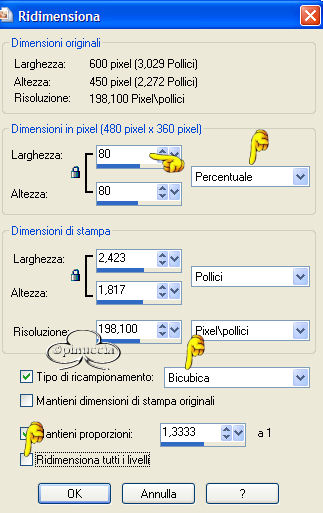 3. Selezione>Seleziona tutto. Selezione>Mobile. Selezione>Immobilizza. Selezione>Modifica>Seleziona bordature selezione. 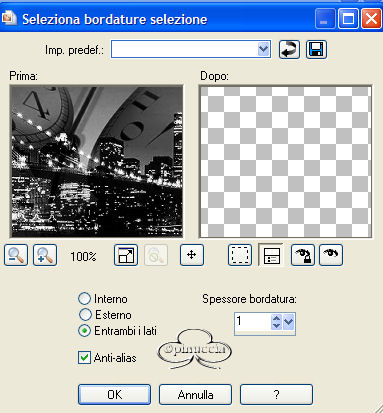 Riempi  la selezione con il Motivo argento. la selezione con il Motivo argento.Regola>Messa a fuoco>Metti a fuoco. Selezione>Nessuna selezione. 3. Attiva il livello inferiore. Regola>Sfocatura>Sfocatura gaussiana, raggio 20.  Effetti>Effetti di trama>Manto: 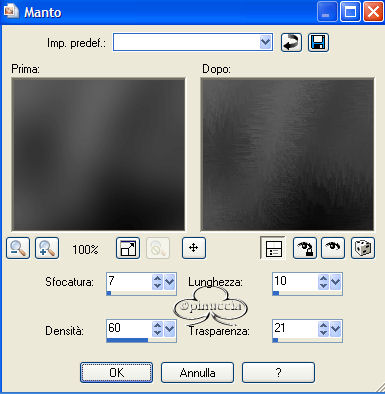 Regola>Messa a fuoco>Metti a fuoco. Effetti>Effetti artistici>Smalto: 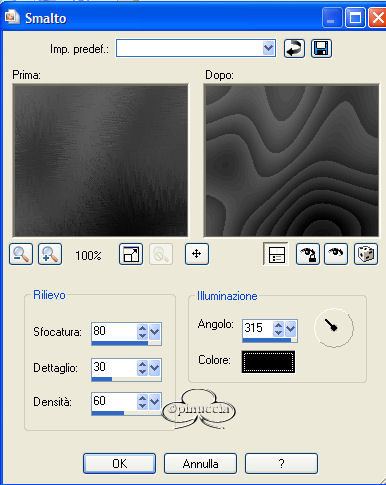 Effetti>Plugins>FM Tile Tools - Blend Emboss, settaggi standard.  4. Attiva di nuovo il livello superiore. Sposta l'immagine a sinistra, lasciando un poco di spazio, dal momento che dovrai aggiungere un piccolo bordo. 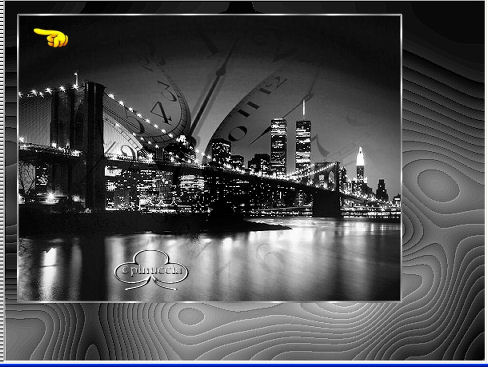 Effetti>Effetti 3D>Sfalsa ombra: 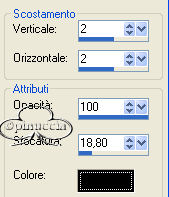 5. Apri il tube Mtm_Always_two-13-J. Modifica>Copia. Modifica>Incolla>Incolla come nuova immagine. Puoi chiudere l'originale. Effetti>Plugins>Filters Unlimeted 2.0., Color Filters, Grayscale, con i seguenti settaggi: 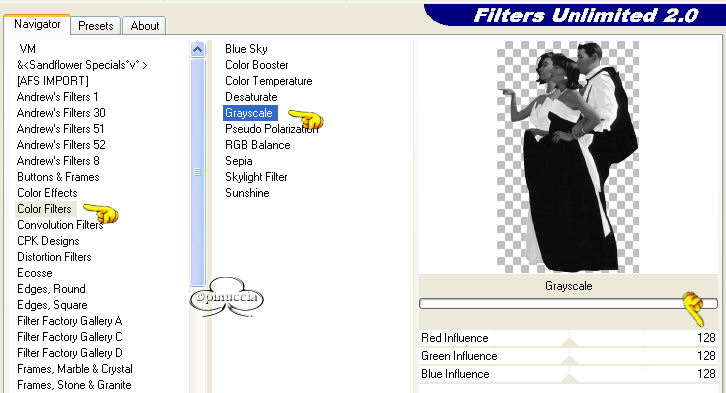 Immagine>Ridimensiona, al 60%, tutti i livelli selezionato. 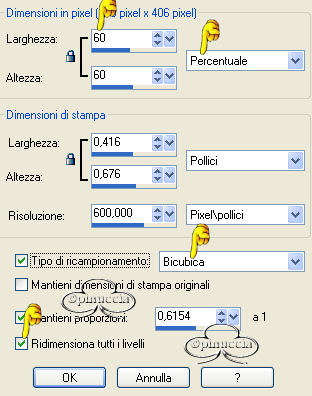 Regola>Messa a fuoco>Metti a fuoco. Modifica>Copia. Ritorna al tuo lavoro e vai a Modifica>Incolla>Incolla come nuovo livello. Sposta  l'immagine a destra. l'immagine a destra.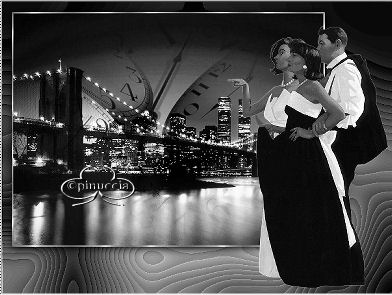 Effetti>Effetti 3D>Sfalsa ombra, con i settaggi del punto 4. 6. Apri il tube Mtm_Always-two-15-J. Modifica>Copia. Modifica>Incolla>Incolla come nuova immagine. Puoi chiudere l'originale. Effetti>Plugins>Filters Unlimited - Colors Filters, Grayscale, con i settaggi precedenti. Immagine>Ridimensiona, al 50%, tutti i livelli selezionato, bicubica. Modifica>Copia. Torna al tuo lavoro e vai a Modifica>Incolla>Incolla come nuovo livello. Sposta  il tube nell'immagine più piccola. il tube nell'immagine più piccola.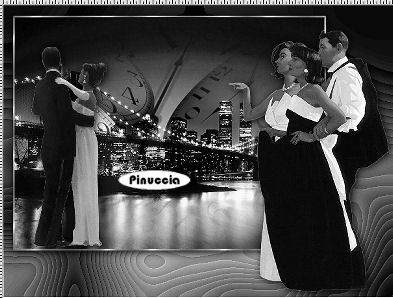 Effetti>Effetti 3D>Sfalsa ombra, con i settaggi precedenti. 7. Attiva il livello Raster 1. Livelli>Nuovo livello raster. Imposta il colore di primo piano sul bianco. Attiva lo strumento Pennello  cerca e seleziona il pennello I_Break, dimensione 300, e applicalo sull'immagine, cliccando più volte. Effetti>Effetti 3D>Sfalsa ombra:  8. Livelli>Unisci>Unisci visibile. Imposta il colore di sfondo sul bianco e chiudi il colore di primo piano. Attiva lo strumento Testo  , scegli un font, crea come vettore, , scegli un font, crea come vettore,e scrivi il tuo nome. Livelli>Converti in livello raster. Effetti>Effetti 3D>Sfalsa ombra, con i settaggi usati per il pennello. Livelli>Unisci>Unisci tutto. 9. Selezione>Seleziona tutto. Livelli>Nuovo livello raster. Riempi  con il Motivo argento. con il Motivo argento.Selezione>Modifica>Contrai, di 2 pixels. Riempi  con il nero. con il nero.Selezione>Modifica>Contrai, di 2 pixels. Riempi  con il motivo argento. con il motivo argento.Selezione>Modifica>Contrai, di 2 pixels. Premi sulla tastiera il tasto CANC. Selezione>Nessuna selezione. Aggiungi, se vuoi, il tuo watermark all'immagine. Livelli>Unisci>Unisci tutto. 10. Livelli>Nuovo livello raster. Attiva lo strumento Ornamento 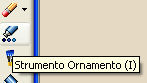 e cerca l'ornamento "Star", dimensione 40, e applicalo sull'immagine dove sono le piccole luci. Quando sei soddisfatto vai a Regola>Messa a fuoco>Metti a fuoco e ripeti.  11. Posizionati sul livello dell'ornamento e vai a Modifica>Copia. Apri Animation Shop. Clicca con il tasto destro sullo spazio vuoto e Incolla come nuova animazione.  Effetti>Effetti transizione immagine. 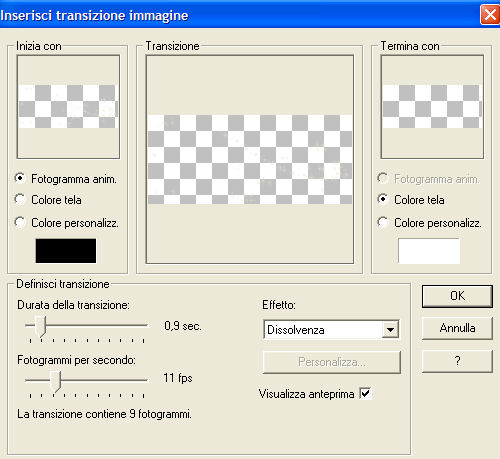 12. Clicca sul primo fotogramma per selezionarlo. Modifica>Seleziona tutto. Modifica>Copia. Modifica>Incolla come nuova animazione. Clicca sul primo fotogramma per selezionarlo. Modifica>Seleziona tutto. Animazione>Inverti fotogrammi. Modifica>Copia. Ritorna alla prima animazione (quella alla quale hai applicato l'Effetto transizione immagine). Clicca sull'ultimo fotogramma. Modifica>Incolla>Incolla dopo il fotogramma corrente. Adesso la tua animazione delle luci ha 20 fotogrammi. Ritorna in PSP. Posizionati sul livello della tag e vai a Modifica>Copia. Di nuovo in Animation Shop clicca con il tasto destro del mouse sullo spazio vuoto e Incolla come nuova animazione. Clicca sull'immagine con il tasto destro del mouse e scegli Duplica. Ripeti fino ad ottenere 20 fotogrammi. Clicca sul primo fotogramma per selezionarlo e vai a Modifica>Seleziona tutto. Riprendi l'animazione delle luci. Clicca sul primo fotogramma per selezionarlo. Modifica>Seleziona tutto. Modifica>Copia. Riprendi per l'ultima volta la tag e vai a Modifica>Incolla>Incolla nel fotogramma corrente. Posiziona le luci in modo che coincidano con i punti in cui hai applicato l'ornamento in psp e, quando sei sicuro di aver trovato la posizione corretta, rilascia il tasto del mouse. Ricorda che, se necessario, puoi tornare indietro cliccando su Modifica>Annulla Incolla, e ripetere l'operazione. Per controllare il risultato clicca su Visualizza  Quando sei soddisfatto, salva in formato gif.  Se hai problemi o dubbi, o trovi un link non funzionante, o anche soltanto per un saluto, scrivimi. Gennaio 2007 |